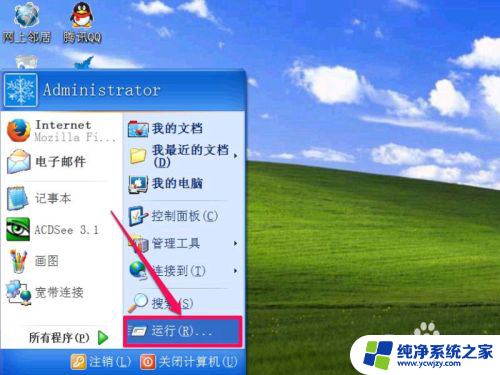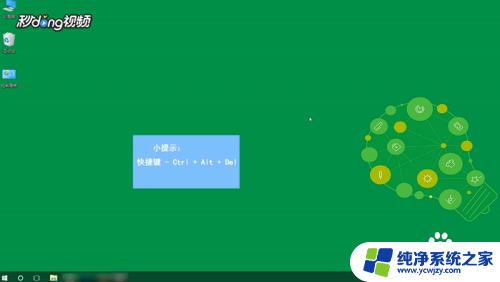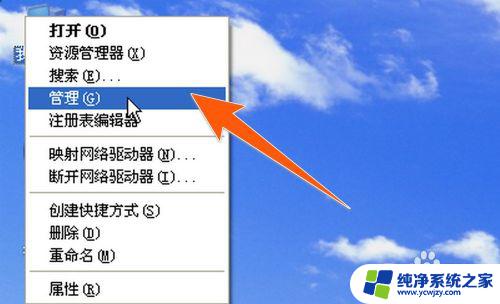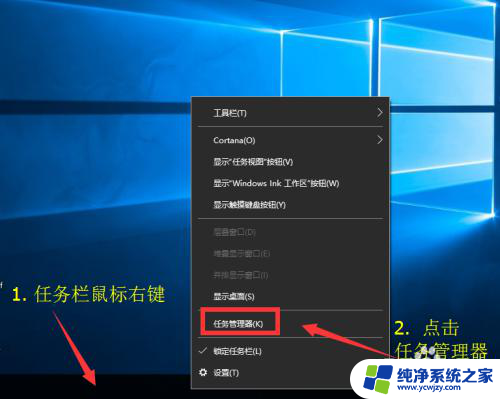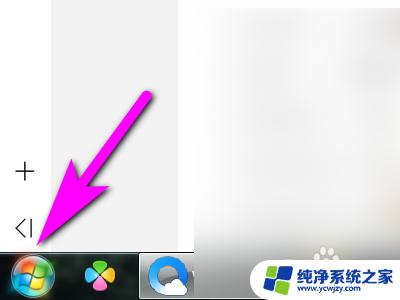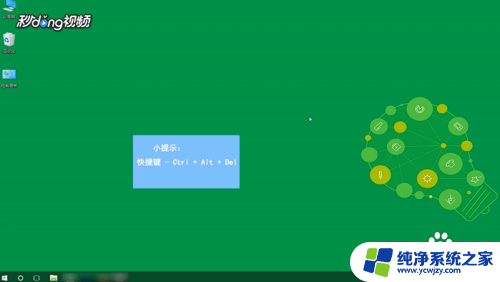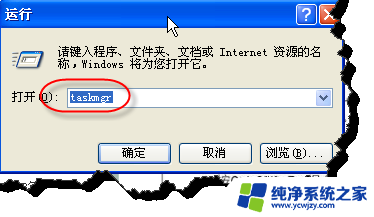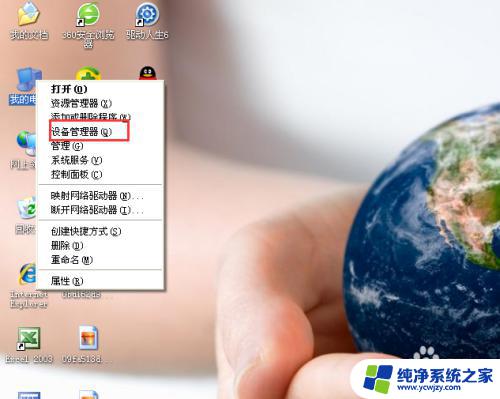电脑管理器怎么打开 怎样打开电脑的设备管理器
电脑管理器怎么打开,电脑的设备管理器是一个重要的系统工具,它可以帮助我们管理和监控电脑上的硬件设备,无论是驱动程序的更新、设备的禁用、还是故障排查,设备管理器都扮演着重要的角色。对于一些电脑初学者来说,找到并打开设备管理器可能有些困难。接下来我们就来探讨一下如何打开电脑的设备管理器,让我们能够更好地管理和维护我们的电脑。
操作方法:
1.打开系统的设备管理器有好几种方法,第一种是在桌面上对着我的电脑图标右击鼠标。然后在弹出的选项里面点击管理。
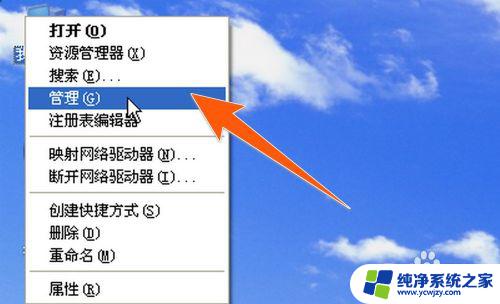
2.在打开的计算机管理窗口里面,点击下面的那个设备管理器。这样就在右边把设备管理器打开了。
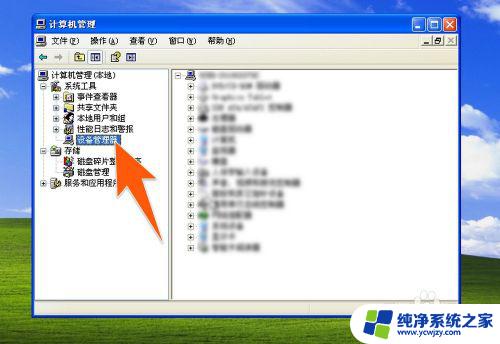
3.第二种方法是在桌面上对着我的电脑右击,在弹出的选项里面点击属性,如下图箭头所指。
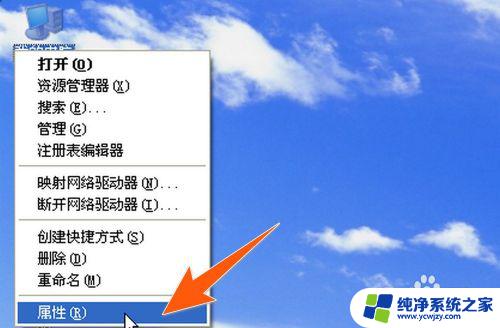
4.在打开的系统属性窗口上,再点击上面的高级。然后在下面就能看到一个设备管理器,点击它。
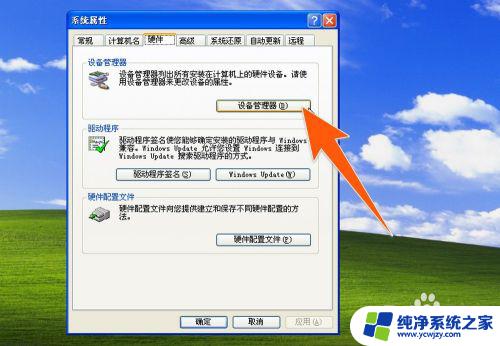
5.这样,也能把电脑系统里面的设备管理器成功打开。这种打开方式是以一个独立的窗口打开,如果要接着操作的话,界面就简洁一些。
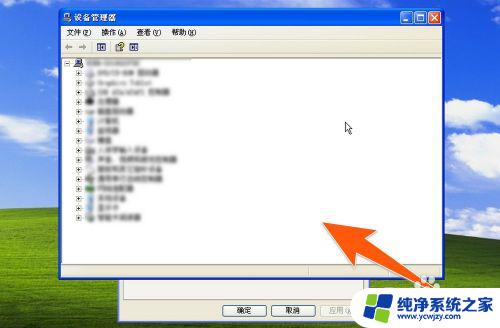
6.还有种打开电脑设备管理器的方法就是,先点击桌面左下角的开始,再点击运行,如下图所指。
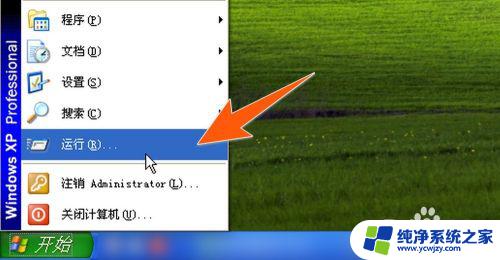
7.然后在打开的运行窗口里面,把devmgmt.msc输入进去,再点击确定,这样也能直接打开电脑的设备管理器。
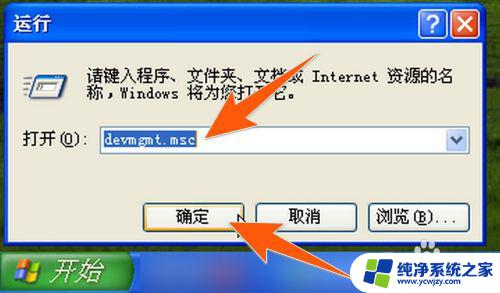
以上就是打开电脑管理器的全部步骤,如果您遇到了相同的问题,可以参考本文提供的方法进行修复,希望这篇文章对您有所帮助。